Guía para utilizar la Biblioteca pública digital
En Chile ya se pueden leer libros digitales de forma gratuita gracias a la Biblioteca pública digital. Sólo necesitas tener un teléfono, tablet u ordenador y conexión a internet para acceder a más de 25 mil libros. Así que, si eres chileno o extranjero residente en el país, o también, chileno residente en el exterior, con solo utilizar tu número de pasaporte o RUT, puedes crear una cuenta sin ningún costo y de una forma muy simple.
Desde el ordenador tienes la posibilidad de acceder a la página web de la biblioteca: www.bpdigital.cl
Desde allí, sin siquiera haberte inscrito puedes mirar el catálogo y ver la gran variedad de libros que tienen, que van desde la autoayuda hasta clásicos imprescindibles de la literatura universal. En la página principal de la web siempre están actualizando y organizando los libros por temáticas, autor o novedad. Se preocupan por ir mostrando de forma escalonada la variada oferta de títulos que tienen.
Pero además, tienen una pequeña cantidad de libros en descarga libre. Es decir, que no necesitas una cuenta, ni estar registrado para acceder a ellos, vienen en formatos epub o pdf y los puedes bajar a tu computador sin vulnerar derechos de autor.
Si luego de mirar el catálogo, te gusta un libro y quieres pedirlo en préstamo, solo debes registrarte.
Para eso, tienes que ir a la página principal y dar click en Mi CUENTA, en la esquina superior derecha, donde muestra la imagen.
Desde allí se abrirá una ventana que te invitará a iniciar sesión, pero como no tienes una cuenta debes crear una en la pestaña REGISTRARSE.
Una vez te encuentres ahí, debes llenar el formulario, no olvides colocar un correo electrónico que ocupes con regularidad, ya que te será de mucha ayuda.
Luego de ingresar tus datos y dar click en Registrar te llega inmediatamente un correo electrónico que te da la bienvenida a la Biblioteca. Y listo, es así de fácil crear una cuenta. Ahora ya puedes pedir prestado el libro que te interesa. Cuando lo hagas, solo debes dar click en PRESTAR. Lo que significa que el libro está disponible, es decir, que hay copias libres para préstamo, como indica la flecha.
Pero también puede pasar que el título que escogiste no tenga copias disponibles, como indica la flecha. Y solo aparezca la opción RESERVAR. En ese caso puedes ver cuántos días faltan para que liberen el libro. En este ejemplo, son doce días, si no te parece mucho tiempo y quieres esperar, entonces lo reservas. Cuando esos doce días pasen, te enviarán un aviso al correo electrónico que ingresaste en el formulario de registro, te avisarán que tu libro ya está disponible y puedes utilizarlo.
Como ya estás registrado, si ingresas a MI CUENTA, podrás revisar tu actividad, tus prestamos en línea y tus reservas, entre otras cosas.
En el celular o Tablet
Desde el teléfono o Tablet solo tienes que ir a Play Store e ingresar en el buscador: "Biblioteca pública digital". Te desplegará una lista de opciones y debes elegir la que tiene el ícono de la imagen que está encerrada en un círculo.
Una vez ingreses, solo tienes que dar click en instalar. Cuando todo esté listo y abras la aplicación, te pedirá tu Rut y clave de acceso, las ingresas y ya estás listo para ver el catálogo
Igual que en la página web, tendrás acceso al catálogo. Utilizando el buscador puedes ir directamente al libro que necesitas.
Cuando ya has pedido prestado un libro, en la sección de prestamos te aparecerá de la siguiente manera.
Lo ideal para leer a través de la aplicación es dar click en DESCARGAR para que el libro se guarde y puedas leer sin necesidad de estar conectado a una red.
Luego de dar click a DESCARGAR te aparecerá la siguiente imagen, en donde el libro se irá cargando paso a paso en la aplicación. Una vez llegue al 100% te indicará el número total de páginas y la fecha en que caduca el préstamo. Ahora solo queda dar click a la imagen del libro y se abrirá un pantalla para que puedas leer.
Espero que este pequeño tutorial les haya servido de ayuda y motivación para utilizar la biblioteca pública digital e invitar a otros a hacerlo. Es una manera fácil, simple y gratuita de volver a retomar el hábito de la lectura.
Ricardo Carrión
Administrador del blog











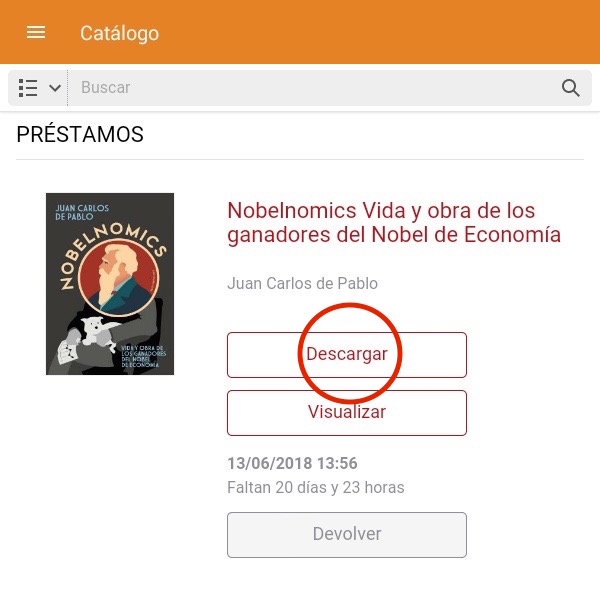

Mejor aplicación o mejor aplicación. Además siempre están agregando libros buenísimos, actualizados a las tendencias y teniendo a sus usuarios muuuuuuuuuy pendientes. Me encanta esta app, ojalá tuviera una tablet para usarla más porque me harta el celular y no habitúo a leer desde el pc; pero me ha salvado muchísimo de todas formas <3
ResponderEliminarSaludos.
¡Hola!
EliminarAmo esta aplicación. Yo tengo una tablet y la adoro, es tan práctica. Me encanta buscar libros, informarme, leer, reír, porque hay de todo. Ha sido uno de los grandes descubrimientos este año. Estoy muy contento de tener el privilegio de usarla. ¡Saludos!
Hola, Ricardo. BPD es excelente. Ya he leído algunos libros descargados de ella, pero aún no sé cómo sincronizar mi PC con mi tablet para poder leer un libro indistintamente en alguno de ellos. Te agradecería alguna indicación al respecto.
ResponderEliminar¡Hola Gloria!
EliminarComo no sabía la respuesta, les pregunté directamente a los amigos de la BPD. Y me respondieron lo siguiente: "Debido a políticas de las editoriales tenemos la política de préstamo de "un usuario, una copia (libro) y un dispositivo". Actualmente no se puede sincronizar las lecturas en diferentes dispositivos. Sin embargo, esto no quiere decir que en un futuro no cambie".
Espero te haya sido de ayuda. ¡Saludos!
Hola :)
ResponderEliminarPrimera vez que me paso por acá y me quedo.
Gracias por el dato, la verdad es que no conocía la app pero me voy rapidito a probarla.
Saludos!
Jocelyn
¡Hola!
EliminarEspero te haya sido de utilidad, yo la uso todo el tiempo! ¡Saludos!